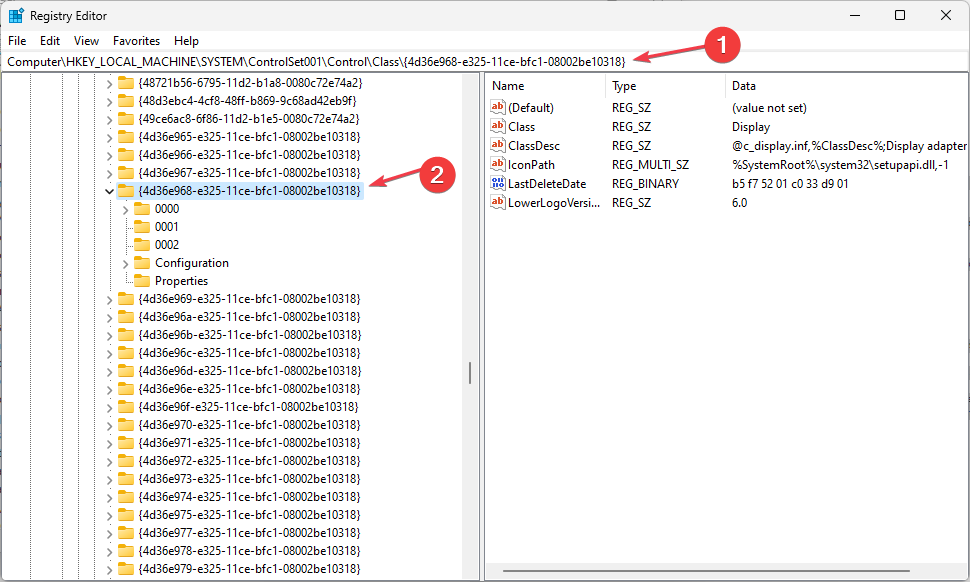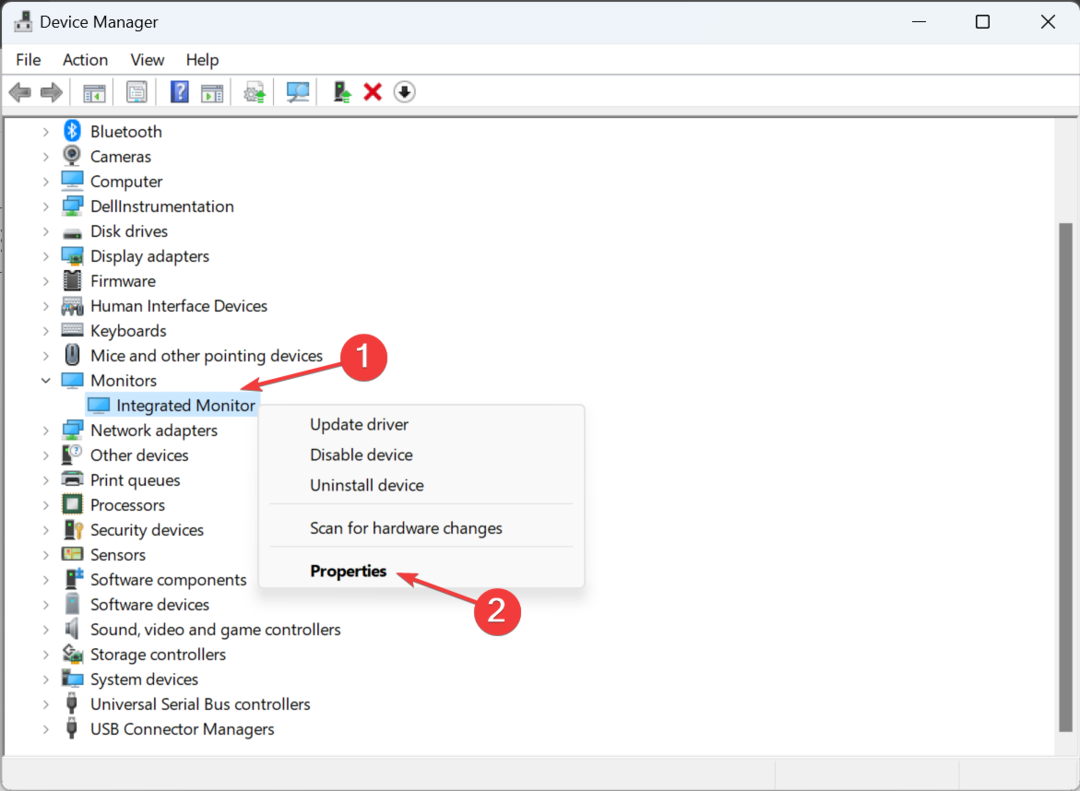- LG monitora draivera instalēšana ir būtisks solis, ja vēlaties optimāli darbināt aparatūru.
- Pirmkārt, jums vajadzētu apsvērt iespēju to tūlīt lejupielādēt no oficiālās vietnes.
- Kā efektīvu alternatīvu, nekautrējieties piekļūt ierīču pārvaldniekam un izmantot opciju Atjaunināt draiveri.
- Lai instalētu draiveri, īpašas programmatūras izmantošana var radīt vērtīgas priekšrocības.
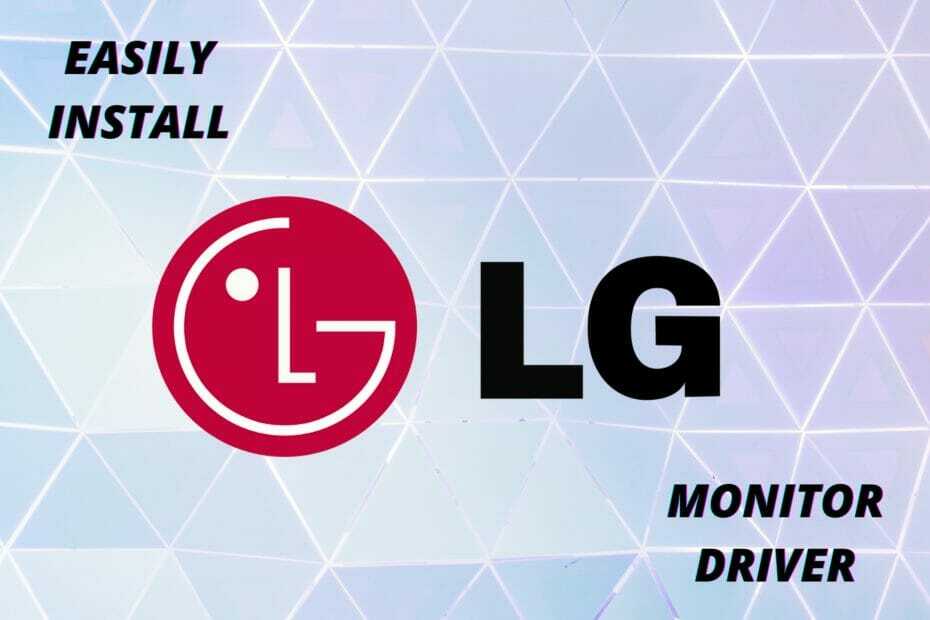
Šī programmatūra novērsīs izplatītākās datora kļūdas, pasargās jūs no failu zaudēšanas, ļaunprātīgas programmatūras, aparatūras kļūmes un optimizēs datoru maksimālai veiktspējai. Labojiet datora problēmas un noņemiet vīrusus tūlīt ar trim vienkāršām darbībām
- Lejupielādējiet Restoro datoru labošanas rīku kas nāk ar patentēto tehnoloģiju (patents pieejams šeit).
- Klikšķis Sāciet skenēšanu lai atrastu Windows problēmas, kas varētu radīt problēmas ar datoru.
- Klikšķis Labot visu lai novērstu problēmas, kas ietekmē datora drošību un veiktspēju
- Restoro ir lejupielādējis 0 lasītāji šomēnes.
Ierīču draiveri ir katra datora komponenta mugurkauls. Lai pareizi lietotu ierīci, pirmais solis, kas jums jāievēro, ir nepieciešamo draiveru instalēšana.
Ir daži veidi, kā jums vajadzētu izmēģināt kā alternatīvas, lai instalētu LG monitora draiverus Windows 10 operētājsistēma.
Jums nav jāuztraucas par to, ka nevarat to izdarīt, jo katra metode ir diezgan vienkārša. Tātad iegūt pareizos draiverus ir viegli.
Šis raksts nodrošinās, ka jums ir piekļuve labākajiem veidiem, kā viegli instalēt LG monitora draiveri. Tādējādi izlasiet to pilnībā un ietaupiet daudz vairāk sava dārgā laika!
Kā es varu viegli instalēt LG monitora draiveri?
1. Apmeklējiet ražotāja vietni
- Iet uz LG programmatūras un draiveru produktu oficiālā vietne.
- Meklējiet precīzu LG monitora draivera versiju.
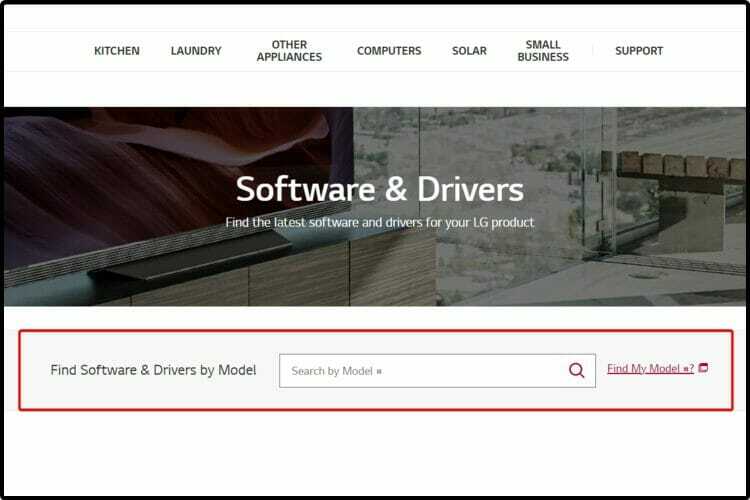
- Kad jūsu LG monitora draiveris ir atrasts, lejupielādējiet zip failu.
- Izpakojiet failu un palaidiet lejupielādēto .exe failu.
- Vienkārši izpildiet ekrānā redzamos norādījumus un instalējiet monitora draiveri.
- Restartējiet datoru.
Šī metode ļaus manuāli instalēt LG monitora draiveri. Ņemot to vērā, tas var aizņemt vairāk laika nekā citas pieejamās metodes.
Datora restartēšanai vajadzētu būt vienkāršam uzdevumam. Tomēr, ja rodas kādas kļūdas, apskatiet to rokasgrāmata, kas veltīta Windows 10 personālajam datoram, ir iestrēdzis restartēšanas jautājumos.
2. Piekļūstiet ierīces pārvaldniekam
- Atvērt Ierīču pārvaldnieks.

- Izvērst Monitoriar peles labo pogu noklikšķiniet uz Vispārējs PnP monitors, un atlasiet Rekvizīti.

- Atlasiet Vadītājs cilni, pēc tam noklikšķiniet uz Atjaunināt draiveri.

- Klikšķiniet uz Pārlūkot mans dators draiveriem.

- Atlasiet Ļaujiet man izvēlēties no datorā pieejamo draiveru saraksta.

- Klikšķiniet uz Ir disks, pārlūkojiet to un atlasiet labi.
3. Izmantojiet trešo pušu programmatūru
Lai nodrošinātu efektīvu un bezriska procesu, ārkārtīgi var palīdzēt trešās puses programmatūras rīks, kas specializējas šajā jomā.
Atšķirībā no iepriekšējās, šī metode ļauj veikt instalēšanu automātiski, ietaupot daudz vairāk laika un nodrošinot ilgtermiņa atbalstu.
 Draiveri ir svarīgi jūsu personālajam datoram un visām programmām, kuras lietojat katru dienu. Ja vēlaties izvairīties no avārijām, sasalšanas, kļūdām, aizkavēšanās vai citām problēmām, tās būs jāatjaunina.Nepārtraukta draiveru atjauninājumu pārbaude prasa daudz laika. Par laimi, jūs varat izmantot automatizētu risinājumu, kas droši pārbaudīs jaunus atjauninājumus un tos viegli pielietos, un tāpēc mēs ļoti iesakām DriverFix.Lai droši atjauninātu draiverus, veiciet šīs vienkāršās darbības:
Draiveri ir svarīgi jūsu personālajam datoram un visām programmām, kuras lietojat katru dienu. Ja vēlaties izvairīties no avārijām, sasalšanas, kļūdām, aizkavēšanās vai citām problēmām, tās būs jāatjaunina.Nepārtraukta draiveru atjauninājumu pārbaude prasa daudz laika. Par laimi, jūs varat izmantot automatizētu risinājumu, kas droši pārbaudīs jaunus atjauninājumus un tos viegli pielietos, un tāpēc mēs ļoti iesakām DriverFix.Lai droši atjauninātu draiverus, veiciet šīs vienkāršās darbības:
- Lejupielādējiet un instalējiet DriverFix.
- Palaidiet lietojumprogrammu.
- Pagaidiet, līdz DriverFix nosaka visus jūsu kļūdainos draiverus.
- Tagad programmatūra parādīs visus draiverus, kuriem ir problēmas, un jums vienkārši jāizvēlas tie, kurus vēlaties labot.
- Pagaidiet, līdz DriverFix lejupielādē un instalē jaunākos draiverus.
- Restartēt lai izmaiņas stātos spēkā.

DriverFix
Draiveri vairs neradīs nekādas problēmas, ja šodien lejupielādēsit un izmantosit šo jaudīgo programmatūru.
Apmeklējiet vietni
Atruna: šī programma ir jāatjaunina no bezmaksas versijas, lai veiktu dažas īpašas darbības.
Gadījumā, ja jūs domājat, kā instalēt LG monitora draiveri, mēs ceram, ka mūsu iepriekš minētās procedūras jums šķita ārkārtīgi noderīgas.
Turklāt, ja vēlaties iegūt papildu informāciju par mūsu ieteikto draiveru atjauninātāju, nekautrējieties uzzināt, kā to izdarīt atjauniniet un labojiet draiverus kā eksperts.
Turklāt nevilcinieties komentēt zemāk esošo sadaļu un informējiet mūs, kuras no piedāvātajām alternatīvām jums vislabāk derēja.
 Vai jums joprojām ir problēmas?Labojiet tos ar šo rīku:
Vai jums joprojām ir problēmas?Labojiet tos ar šo rīku:
- Lejupielādējiet šo datora labošanas rīku novērtēts kā lielisks vietnē TrustPilot.com (lejupielāde sākas šajā lapā).
- Klikšķis Sāciet skenēšanu lai atrastu Windows problēmas, kas varētu radīt problēmas ar datoru.
- Klikšķis Labot visu lai novērstu problēmas ar patentēto tehnoloģiju (Ekskluzīva atlaide mūsu lasītājiem).
Restoro ir lejupielādējis 0 lasītāji šomēnes.